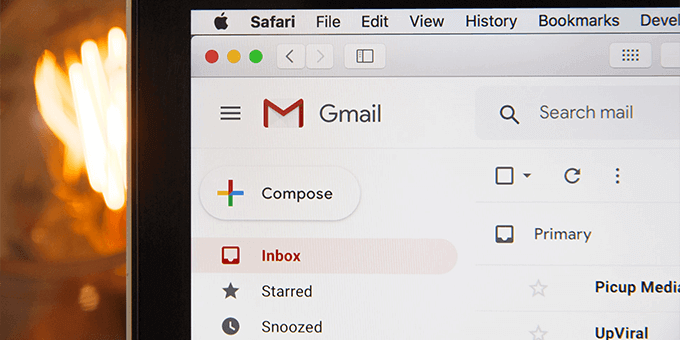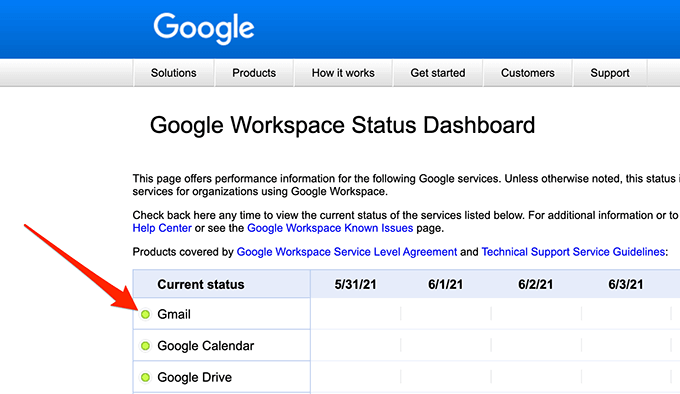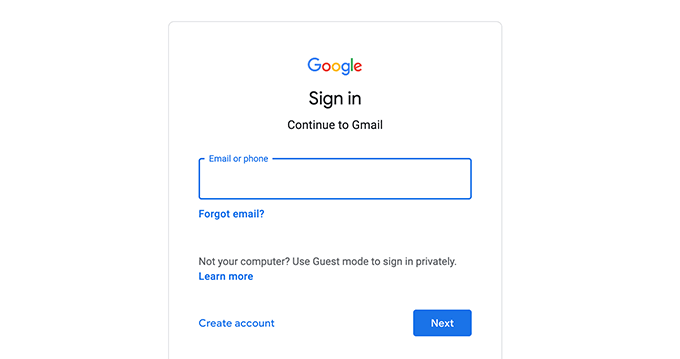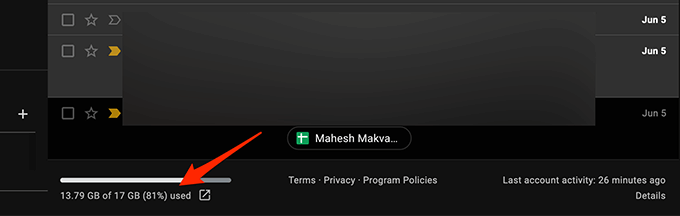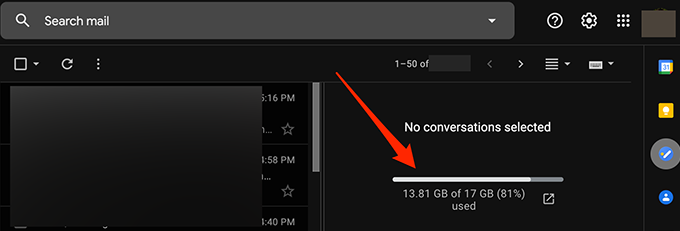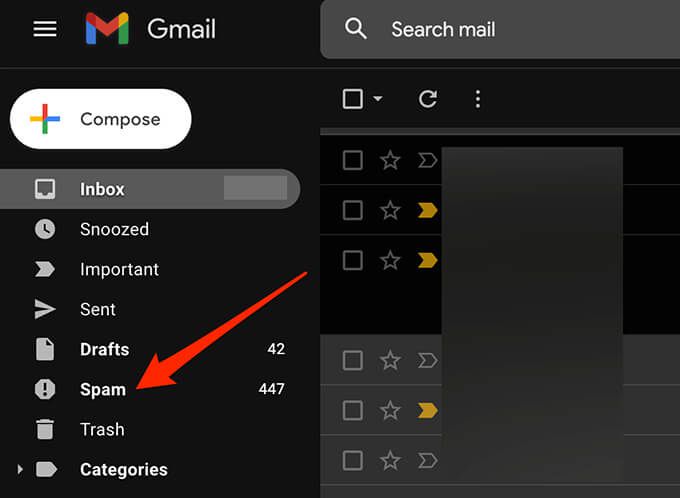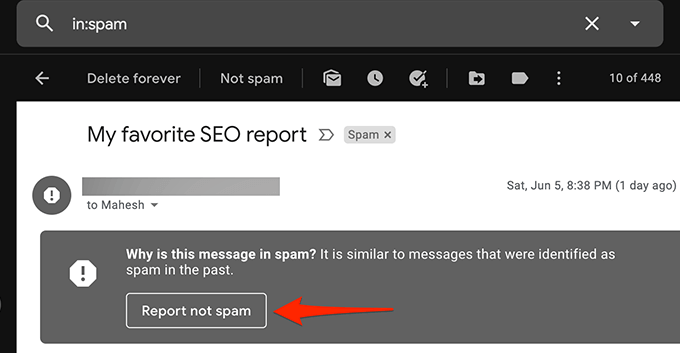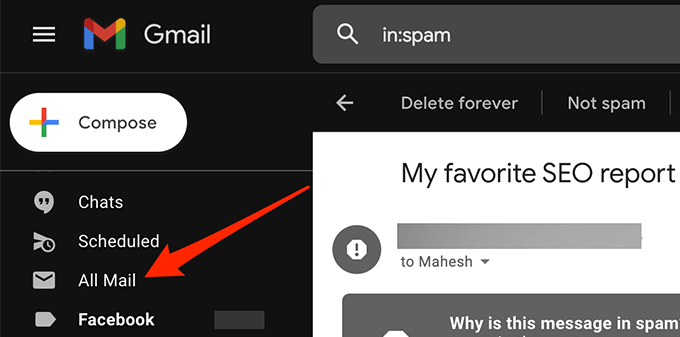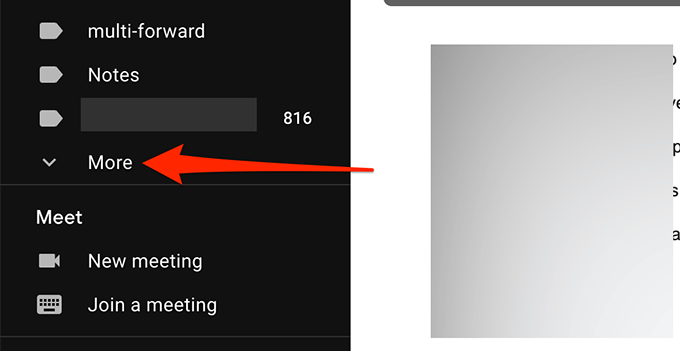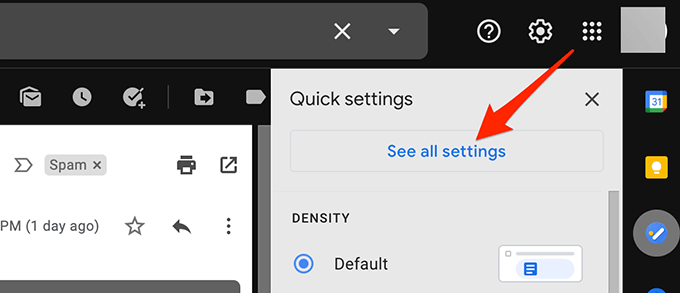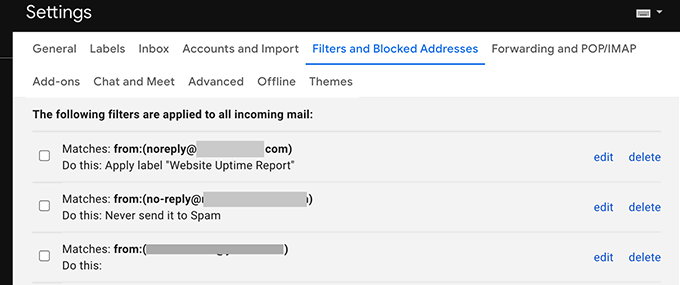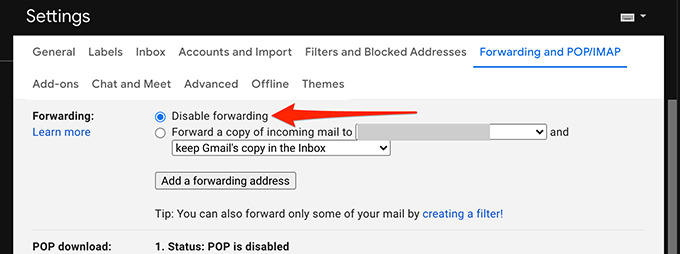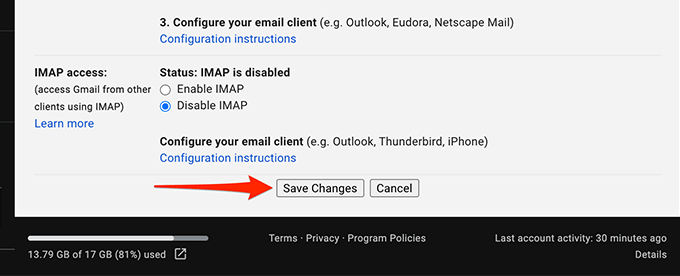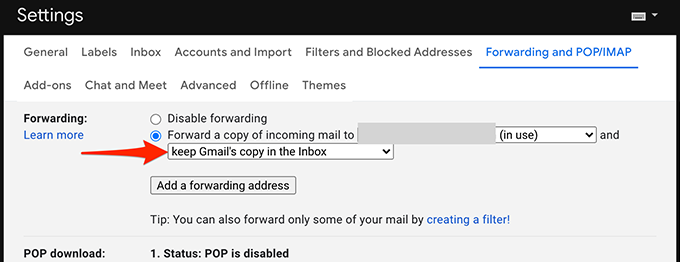Gmail est un fournisseur de messagerie fiable 99 % du temps, mais ce n'est pas sans problèmes. L'un des plus gros problèmes que vous rencontrerez avec Gmail est de ne pas recevoir de nouveaux e-mails. C'est évidemment une préoccupation majeure si vous comptez beaucoup sur Gmail pour vos communications personnelles ou professionnelles.
Heureusement, vous pouvez appliquer quelques conseils de dépannage pour recommencer à recevoir des e-mails dans votre boîte de réception.
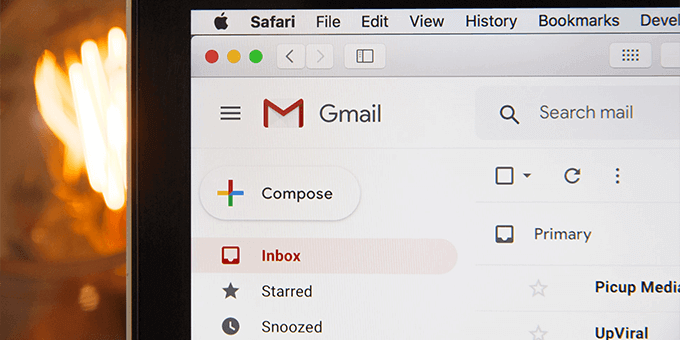
Gmail subit une panne
Lorsque vous réalisez que vous ne recevez pas de nouveaux e-mails dans votre compte Gmail, vérifiez si Gmail rencontre une panne. Il arrive parfois que les serveurs de Gmail soient en panne, ce qui peut empêcher la livraison des e-mails entrants.
Google dispose d'une page Web pour fournir l'état de ses différents serveurs.
Pour vérifier Gmail état du serveur :
Ouvrez Page Web d'état de Gmail dans votre navigateur.
Regardez l'icône à côté de Gmail. Si cette icône est verte, les serveurs Gmail fonctionnent correctement.
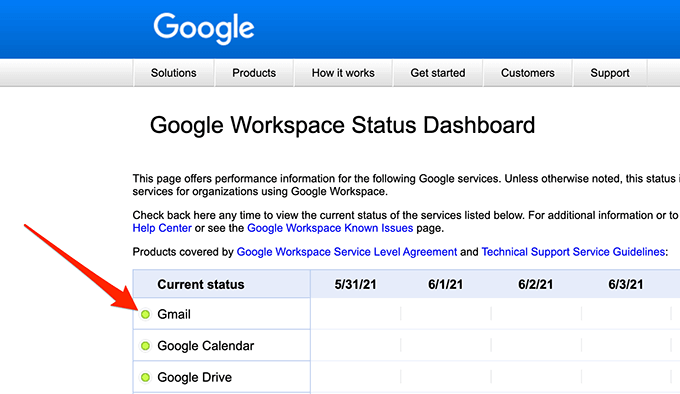
Si l'icône est orange ou rose, cela signifie Les serveurs de Gmail subissent une panne.
Vous ne pouvez rien faire d'autre que d'attendre que les serveurs de Google redémarrent en cas de panne. Google résout généralement ces problèmes assez rapidement.
Utilisez Gmail sur le Web
Si vous utilisez un client de messagerie comme Outlook pour accéder à Gmail, il peut y avoir un problème avec votre client qui empêche la livraison de nouveaux e-mails. Accédez à l'interface de Gmail sur le Web et voyez si vous avez de nouveaux e-mails en suivant les étapes ci-dessous.
Ouvrez un navigateur Web et accédez à Gmail.com.
Connectez-vousà votre compte Gmail. Vous devriez maintenant voir tous vos e-mails ici.
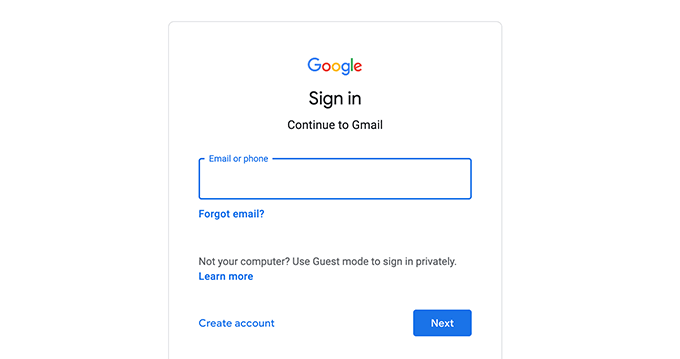
Si vous trouvez des e-mails sur l'interface Web de Gmail que vous ne pouvez pas trouver dans le client de messagerie, le problème réside dans votre client de messagerie. Réparez le client ou obtenez un client de messagerie pour utiliser Gmail différent.
Si vous préférez réparer le client de messagerie plutôt que de passer à un nouveau client, envisagez de faire ce qui suit avec votre client de messagerie actuel :
a. Supprimez votre compte de messagerie de votre client, puis ajoutez à nouveau le compte de messagerie. Cela donne au client la possibilité d'actualiser vos e-mails et les paramètres de votre compte.
b. Désinstallez le client de messagerie, puis réinstallez-le. Cela devrait résoudre les problèmes avec le client.
Vérifier le stockage Gmail
Gmail utilise le stockage principal de votre compte Google. Vous risquez de ne pas recevoir de nouveaux e-mails dans Gmail si vous manquez d'espace de stockage.
Vous pouvez vérifier l'espace de stockage de votre Gmail en suivant les étapes ci-dessous.
Lancer Gmail.com dans un navigateur Web et Connectez-vousà votre compte.
Faites défiler jusqu'en bas de vos e-mails où Gmail affiche votre utilisation de l'espace de stockage.
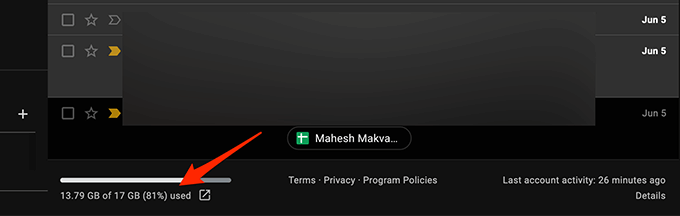
Si vous utilisez la division verticale dans Gmail, l'indicateur de stockage Gmail se trouve à droite de la liste des e-mails.
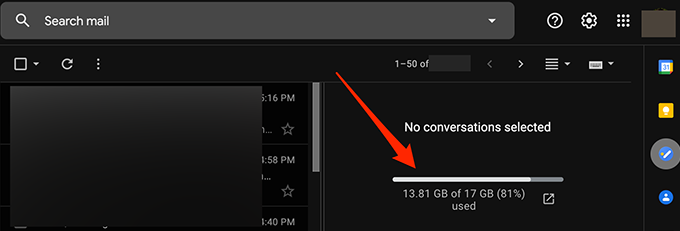
Suivez nos recommandations ci-dessous pour libérer de l'espace dans le stockage Google :
Mettez à niveau votre forfait de stockage avec Google si vous ne souhaitez pas supprimer le contenu de votre compte. Vous pouvez choisir parmi les différents forfaits payants de Google qui répondent à vos besoins de stockage.
Supprimez les e-mails volumineux de votre compte Gmail.
Supprimer fichiers de votre Google Drive.
Vérifier le dossier spam
Gmail marque parfois un e-mail sécurisé comme un spam et le déplace vers le dossier spam. Vérifiez le dossier spam si vous ne trouvez pas de nouvel e-mail en suivant les étapes ci-dessous.
Connectez-vous à Gmail dans votre navigateur Web.
Sélectionnez le dossier Spamdans la barre latérale gauche.
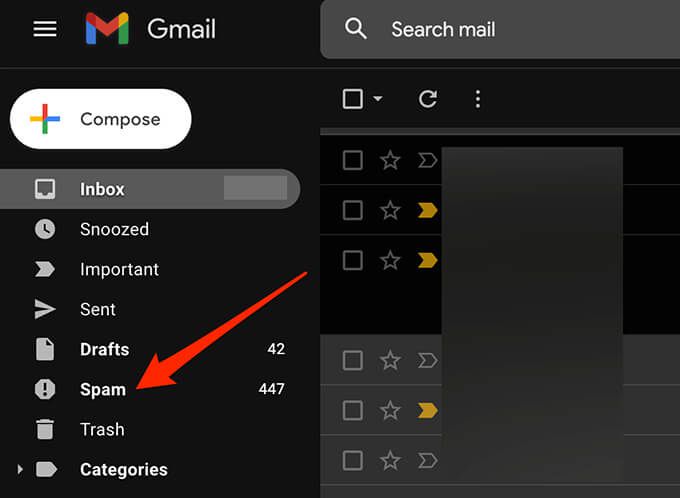
Sur la droite, recherchez l'e-mail que vous attendiez parmi tous vos spams.
Sélectionnez et Ouvrezl'e-mail si vous le trouvez.
Sélectionnez l'option Signaler comme non spamen haut pour déplacer l'e-mail dans votre boîte de réception. Cela indique à Google que vous ne voulez pas que des e-mails comme celui-ci deviennent du spam à l'avenir.
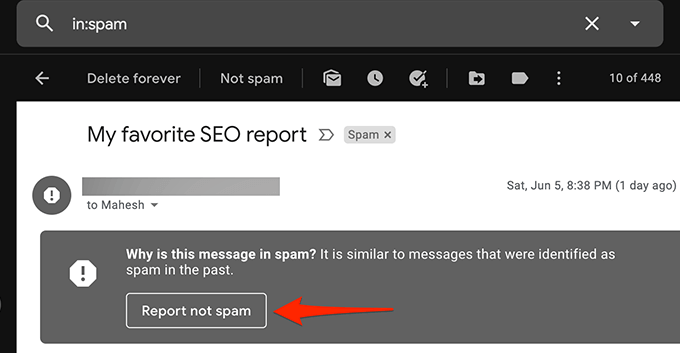
Vérifiez le dossier Tous les messages
Le dossier Tous les messages de Gmail contient tous les e-mails que vous avez dans Votre compte. Si vous ne trouvez pas un e-mail dans un dossier particulier, il vaut la peine de jeter un œil dans le dossier Tous les messagespour voir si votre e-mail s'y trouve.
Connectez-vous vers Gmail sur le Web.
Sélectionnez le dossier Tous les messagesdans la barre latérale gauche.
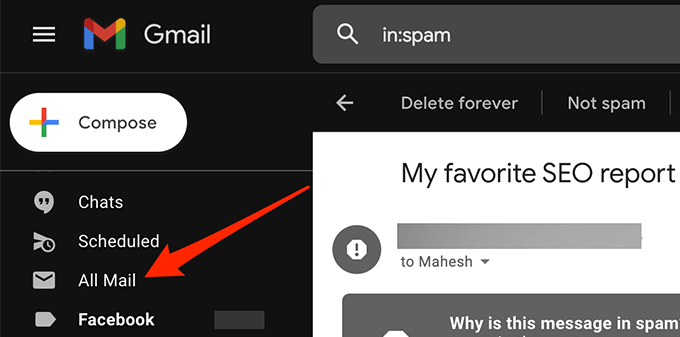
Si vous ne voyez pas le dossier Tous les messages, sélectionnez Plusdans la barre latérale gauche pour le développer afin d'afficher plus d'options et sélectionnez Tous les messages.
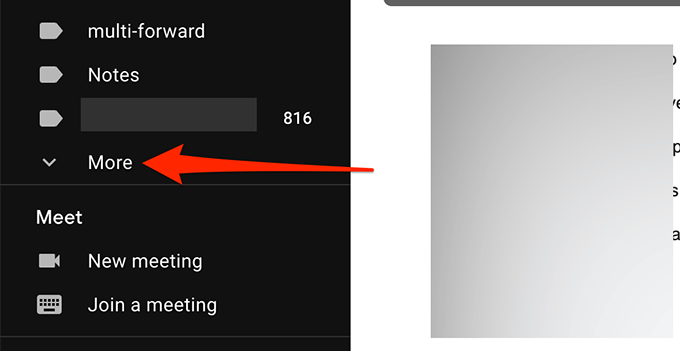
Vous pouvez maintenant voir tous vos e-mails Gmail.
Vérifier les filtres Gmail
Avec les filtres Gmail, vous pouvez appliquer diverses actions aux e-mails vous recevoir sur votre compte. Il est possible qu'un filtre effectue automatiquement une action et bloque par inadvertance vos e-mails entrants.
Examinez vos filtres Gmail et supprimez ceux qui, selon vous, posent problème avec vos e-mails entrants :
Sur l'interface Web de Gmail, sélectionnez l'icône Paramètres/Engrenagedans le coin supérieur droit.
Choisissez Voir tous les paramètres.
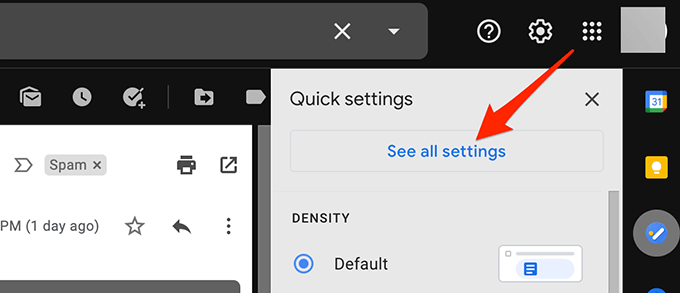
Sélectionnez l'onglet Filtres et adresses bloquéesdans la barre supérieure pour voir tous vos filtres Gmail.
Vérifiez chaque filtre pour vous assurer qu'il n'effectue pas d'action involontaire sur vos e-mails entrants.
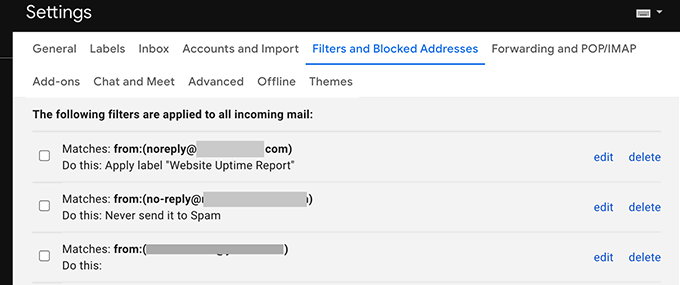
Si vous trouvez un filtre problématique, sélectionnez Supprimerà côté de ce filtre pour le supprimer de votre compte .
Recréez le filtre, si nécessaire, et voyez si le problème est résolu.
Désactiver le transfert d'e-mails
Gmail propose le transfert d'e-mails qui vous permet de transférer les e-mails entrants vers une adresse e-mail spécifiée, puis supprimer l'e-mail d'origine. Si vous ne recevez pas d'e-mails, désactivez le transfert d'e-mails pour résoudre votre problème en suivant les étapes ci-dessous.
Connectez-vous à votre compte Gmail.
Sélectionnez l'icône Paramètres/engrenageen haut à droite et sélectionnez Voir tous les paramètres.
Sélectionnez l'onglet Transfert et POP/IMAPdans le haut.
Activez l'option Désactiver le transfertdans la section Transfert.
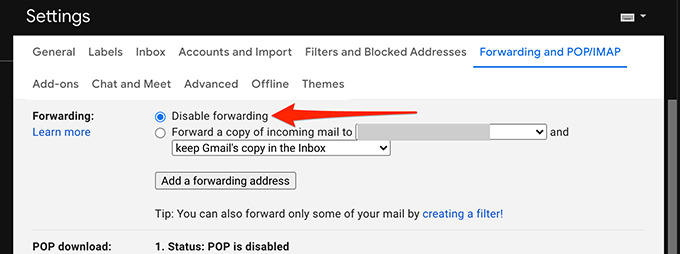
Sélectionnez Enregistrer les modificationsen bas.
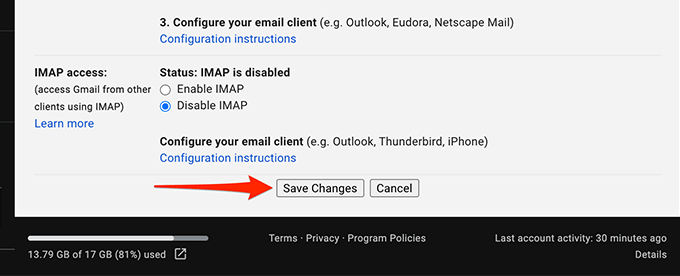
Si cette méthode résout votre problème, vous pouvez activer le transfert d'e-mails en choisissant conserver la copie de Gmail dans la boîte de réceptiondans le menu déroulant.
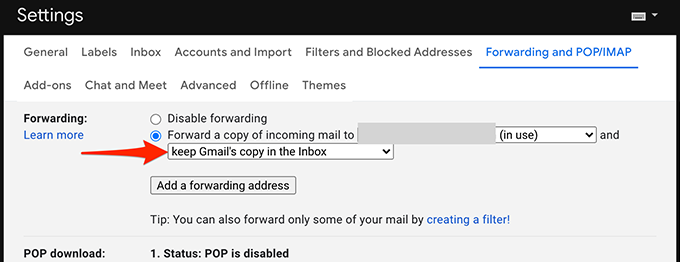
Autres solutions possibles
Si vous ne parvenez toujours pas à recevoir de nouveaux e-mails dans Gmail, tenez compte des points suivants :
Accédez à votre compte Gmail à partir de un autre navigateur Internet sur votre ordinateur car votre navigateur actuel peut ne pas actualiser correctement le contenu de Gmail. Si vous utilisez Chrome, passez à Firefox et accédez à Gmail.
Passez à une autre connexion Internet, car votre connexion Internet peut bloquer certains contenus de Gmail. Par exemple, si vous utilisez actuellement un réseau Wi-Fi, passez à un point d'accès de données mobiles et testez votre compte Gmail.
J'espère que l'une de ces méthodes vous a aidé à réparer votre compte Gmail. Veuillez utiliser les commentaires ci-dessous pour nous faire savoir quelle méthode a fonctionné pour vous.
Articles Similaires: